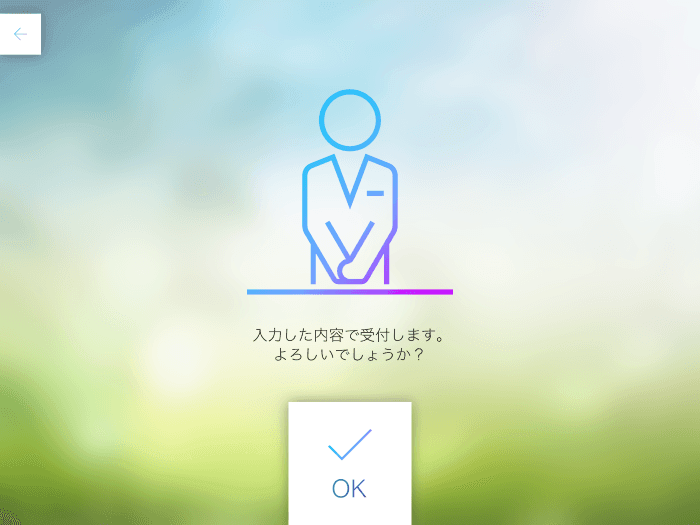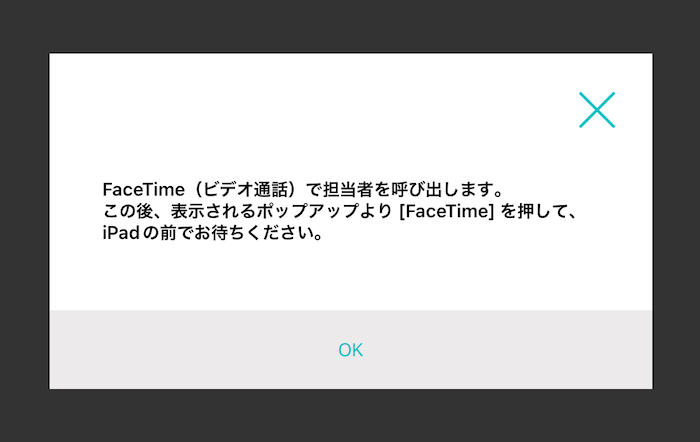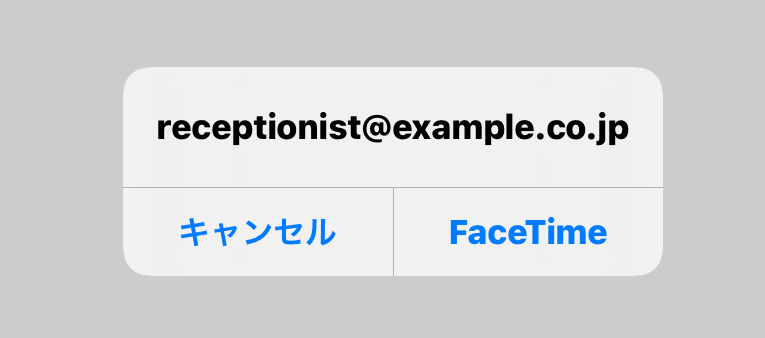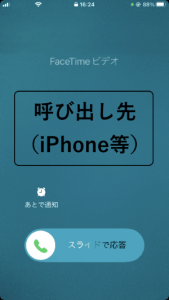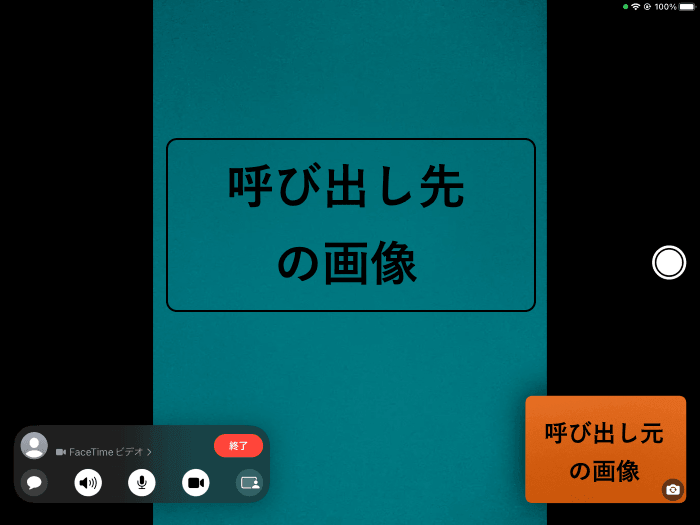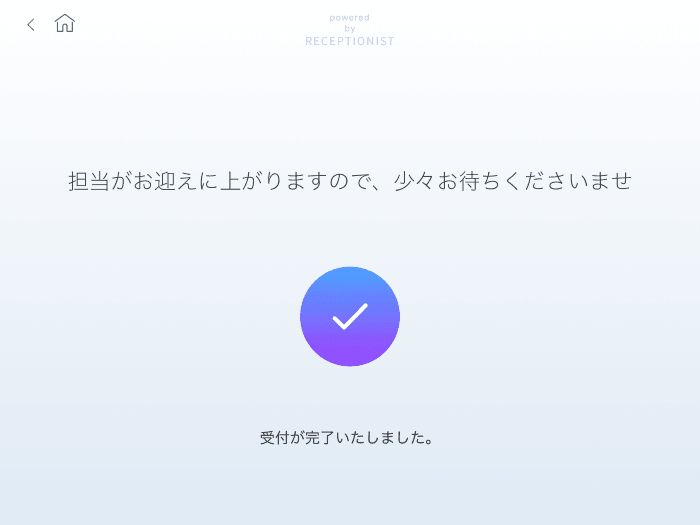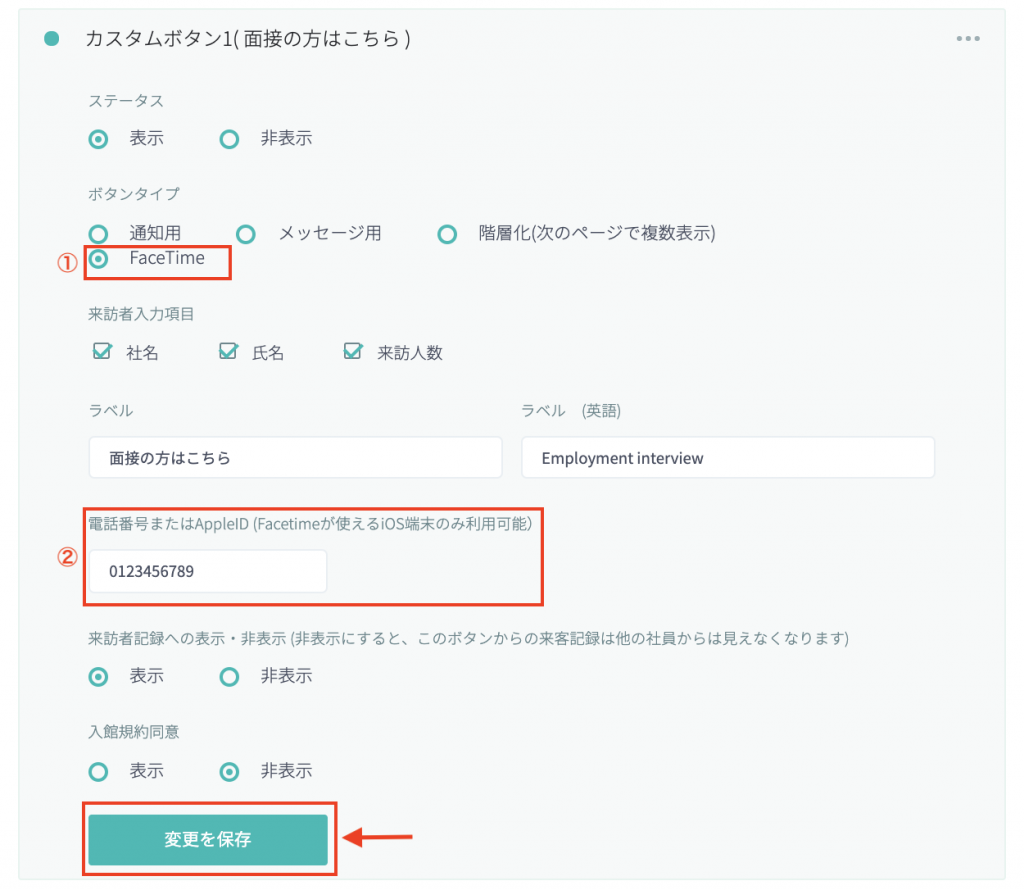この機能は、エンタープライズプラン以上でご利用いただけます。
RECEPTIONISTのiPadアプリ v1.6.9 以上が必要です。
カスタムボタン・サブカスタムボタンで、FaceTimeの来客対応ができます
事前のアポイントメント登録で発行される受付コードでの来客や、担当者が分かっている訪問においては、来訪者と顔見知りの場合がほとんどかと思います。
それに比べてカスタムボタンからの来客においては、事前のアポイントメントが無い飛び込み営業や、荷物の集荷・配達など常に顔見知りの来訪者とは限りません。
FaceTimeを利用した来客対応では、受付アプリ(iPad)から、カスタムボタン・サブカスタムボタンに設定している電話番号またはApple IDの端末へFaceTimeで呼び出しがかかり、来訪者とビデオ通話をすることができます。
来訪者と対面する前にビデオ会議で確認ができますので、個別の来客対応はもちろんのこと、不審者への対応など防犯対策としてもご利用いただけます。
FaceTimeを使った受付の流れ
カスタムボタン、サブカスタムボタンで設定できる内容と合わせて、FaceTimeを利用した受付操作が可能です。
1. 来訪者がカスタムボタンをタップ
2.「社名」「名前」「来訪人数」を入力
(※)入力項目は任意設定が可能です。
3. 受付確認画面の表示
4. 入館規約同意の表示
(※)同意が必要な場合は、設定画面から表示を有効にできます。
5. FaceTimeが起動する旨のポップアップ表示
6. FaceTimeでの呼び出し
設定している電話番号またはApple ID宛にFaceTimeが発信されます。
FaceTime側の仕様により、電話番号/AppleIDは非表示にできません。
7. 呼び出し先iOSデバイスで応答
呼び出された側のiOS端末で着信し、応答可能になります。
受付iPadを複数台ご利用の場合、iPadごとにApple IDを分けておくと、どの端末からFaceTime通話が発信されたか判別しやすくなります。
8. 来訪者と担当者でFaceTimeによるビデオ通話
9. 通話終了後に受付完了
10. 入館証の印刷
(※)ボタンの設定により、表示されない場合があります。
前提条件
FaceTime受付をご利用いただくにあたって、以下の確認事項がございます。
利用できる受付種別
カスタムボタン、サブカスタムボタンからの受付のみ利用可能です。
担当者検索、受付コードでは利用できません。
対応デバイス
受付iPadから通話できるのは、iOS、iPadOS、macOSのiOSデバイスのみです。
Windows、ChromeOS、Android宛てには呼び出しできません。
受付操作
操作する端末
FaceTimeの仕様上、来訪者がiPadでFaceTimeの呼び出しや通話終了を行います。
そのため、iPadの操作を制限することはできません。
記録のタイミング
受付の流れ「3.受付の確認画面」でOKを押した時点で記録されます。
呼び出し前にキャンセルされても、来訪者記録には追加されます。
入館拒否時の動作
ビデオ通話で入館拒否となっても、システム上は受付完了となり、入館証も印刷されます。
事前設定
申請が必要です
FaceTime受付を有効にするには、事前に弊社で設定作業が必要です。
以下の内容を記載の上、お問い合わせフォームよりご連絡ください。
【FaceTime依頼フォーム記入例】
・管理者メールアドレス または iPadの端末ID
※端末IDの確認方法:
・RECEPTIONIST管理画面>「受付アプリ設定」>「デバイス情報」の「端末ID」
・iPadの「設定」アプリ>「RECEPTIONIST」>「RECEPTIONIST IDENTIFIER」
システム対応に2営業日程度かかります。
iOSの準備
FaceTimeが使える状態にする
受付用iPad・呼び出し先iOSデバイスの両方でFaceTimeが使える必要があります。
事前にFaceTime通話が可能か、iPadから直接呼び出して確認してください。
FaceTime設定の確認手順:
1. FaceTimeアプリをインストール
2. 「設定」>「FaceTime」をONにする
3. ログインが必要な場合はApple IDでログイン
※FaceTime通話がつながらない場合は、Appleサポートをご確認ください。
アクセスガイドをOFFに
通話操作は来訪者が行うため、アクセスガイドをONにしているとFaceTime受付が使えません。解除してください。
Apple IDの共有に注意
同じApple IDを複数のデバイスに設定していると、すべてのデバイスでFaceTime着信が発生します。
FaceTime応答用のiOSデバイスにのみApple IDを設定してください。
※2台以上に設定すると同時に呼び出される可能性があります。
※FaceTimeの仕様に関する詳細はAppleサポートをご確認ください。
FaceTimeの設定
管理画面で設定
以下の手順で、FaceTime受付用のカスタムボタンを設定します。
- WEB管理画面に管理者アカウントでログインし、「受付アプリ設定」を開きます。
- 「各種ボタン設定」内のカスタムボタン1〜4から、設定したいボタンの右横にある「・・・」をクリックします。
カスタムボタンの設定方法 - 「ボタンタイプ」で「FaceTime」を選択します。
- 表示されたFaceTime専用項目を入力し、「変更を保存」をクリックして設定完了です。
| Item Name | Detail |
| ① ボタンタイプの設定 | 「FaceTime」を選択します。 |
| ② 電話番号またはAppleID | 受付のiPadから呼び出すiOSデバイスの電話番号またはApple IDを半角で設定します。 電話番号は「-」ハイフンなしで入力します。 |
iPadに変更を反映させるため、iPadアプリの更新ボタンを押します。
以上で設定は完了です。
FaceTimeで通話ができないとき
受付用iPadで、FaceTime起動後に「FaceTimeを終了しました」と表示される
以下の設定をご確認ください。
- 呼び出し先のiOSデバイスで、FaceTimeが利用できる状態になっているか確認してください。
- Web管理画面>カスタムボタン>「電話番号またはAppleID」の項目に、利用できる電話番号、AppleIDが設定されているか確認してください。
受付用iPadでは受付完了と表示されるのに、FaceTimeで呼び出しされない
以下のいずれかに該当していないかご確認ください。
- アクセスガイドをONにしていないか。アクセスガイドがONの場合、FaceTimeは利用できません。
- カスタムボタン>「電話番号またはAppleID」の情報が空欄で設定、または全角文字が含まれていないか。
- 受付用iPadで、FaceTimeが利用できる状態になっているか確認してください。
-
来訪者が受付用iPadで、FaceTimeをキャンセルしている可能性があります。
「5.FaceTimeが起動する旨のポップアップ表示」「6.FaceTimeでの呼び出し」の画面で操作をキャンセルすると、FaceTimeで呼び出しはされませんが、iPadの画面上では受付完了と表示され、来訪者記録に追加されます。